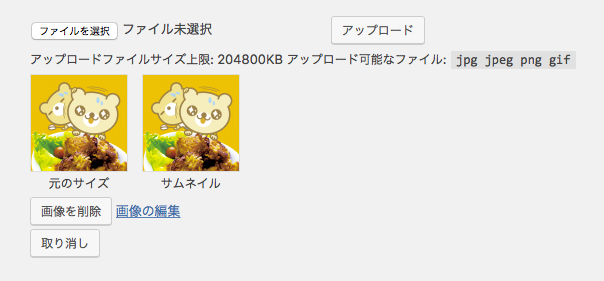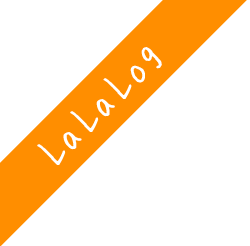ララミーティングの使い方(プロフィールの編集)
プロフィール編集画面
- ログインすると画面の右上にユーザー名が表示されています。マウスを合わせるとメニューが表示されます。ユーザー名かプロフィールを編集をクリックするとプロフィール編集ページに移動します。※サイト利用を終了する場合はログアウトをクリックします。
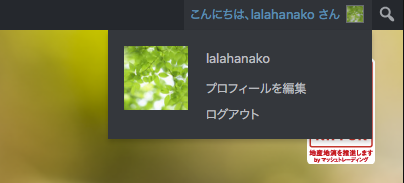
- 管理画面ではあなたのプロフィールが編集できます。管理画面の配色変更、ニックネームの設定、メールアドレスの変更、パスワードの変更、などが行えます。一連の編集を終了したら「プロフィール更新」ボタンをクリックしてください。
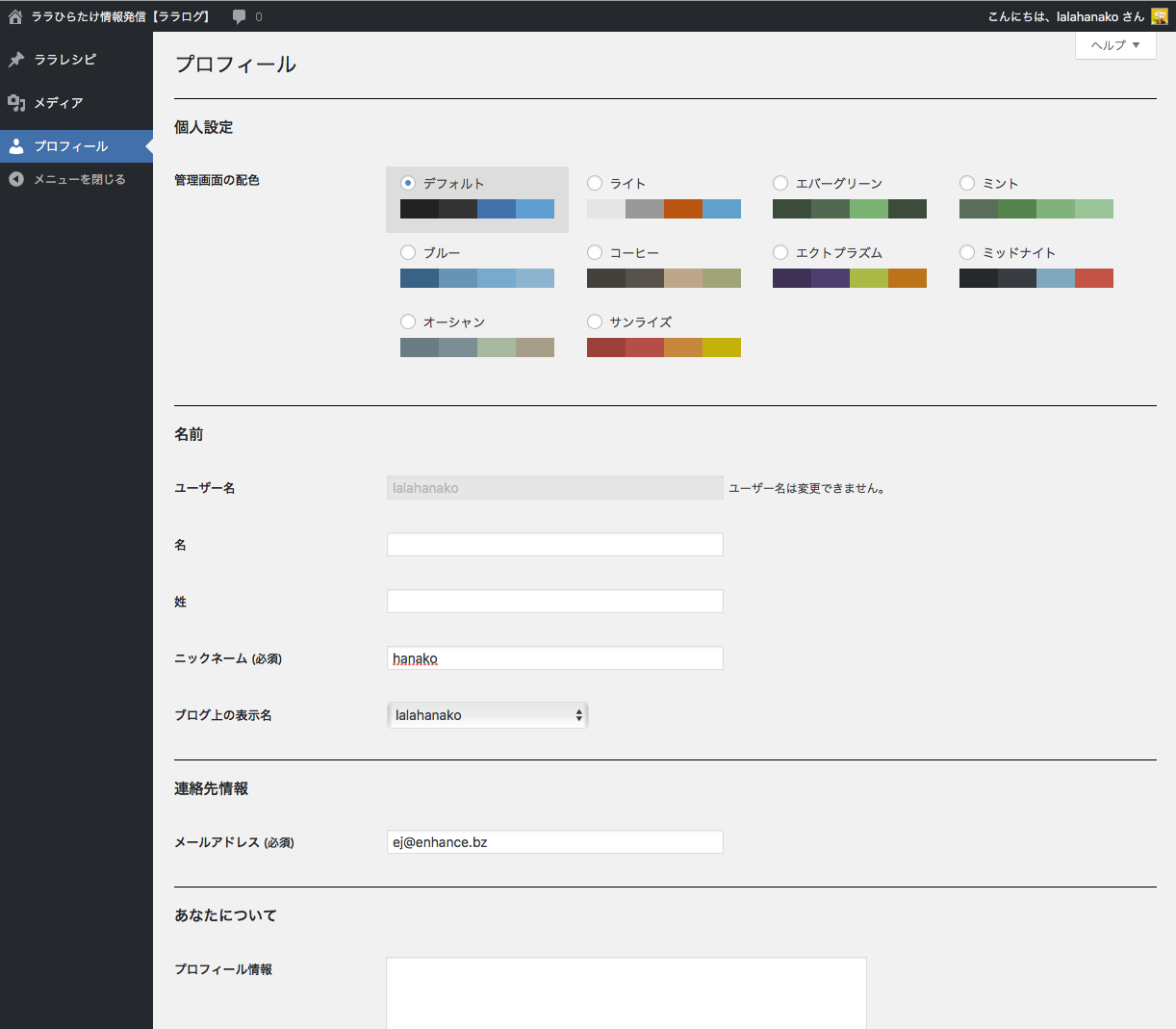
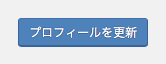
- お名前(姓名)を入力してください。こちらはサイトの管理者がユーザー識別にも有効ですので、ご記名をお願いいたします。
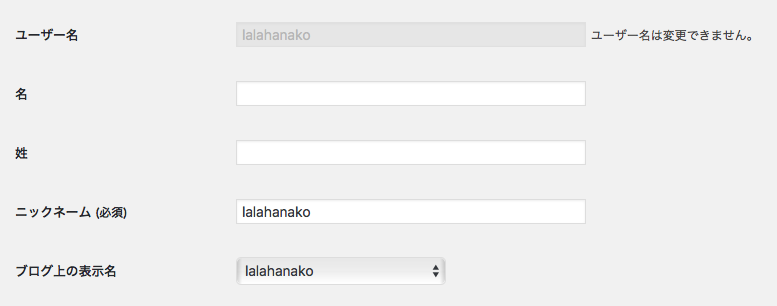
- ニックネーム(サイトに表示されるニックネーム)が編集できます。初期値は登録ユーザー名になっています、書き換えることでお好きなニックネームに変更できます。
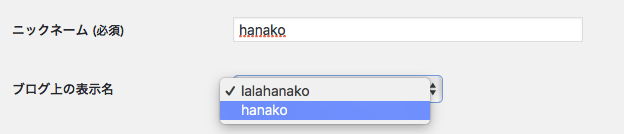
- プロフィール情報をご入力ください。プロフィールが表示されます。あなたの書き込みが育児世代の主婦の方とか、野菜農家であるとか、分かった方が読む方の理解共感が得られると思います。
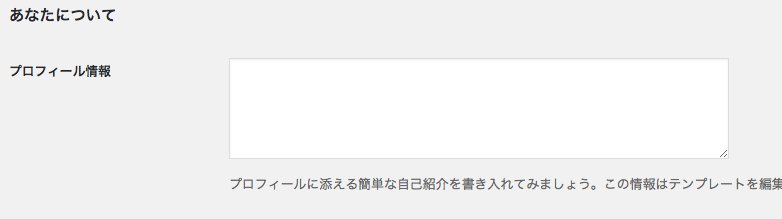
- Avatar(アバター画像)を設定してください。風景、顔写真、イラスト、趣味のものなど、あなたのお好きな写真を設定してください。あなたの記事や書き込みが見てくださる方にすぐわかり、ララミーティングの使いやすさにも繋がります。ぜひ設定をお願いいたします。
初期値ではの共通画像が割り当てられています。「ファイル選択」から写真を選び「アップロードボタン」を押してください画像が変更されます。※主に画像の中心部を切り取って使われます。
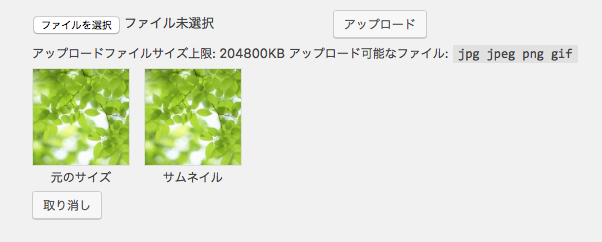
変更後